도움말을 번역한 내용입니다.
달리 지정하지 않는 한, 선언되지 않은 변수에는 Variant 데이터 유형이 할당됩니다. 이 데이터 유형을 사용하면 프로그램을 쉽게 작성할 수 있지만 항상 가장 효율적인 데이터 유형은 아닙니다.
Sub Example1()
Dim x
Dim y
x = 10
y = "Hello"
Debug.Print x + 5 ' x는 숫자로 인식됨
Debug.Print y & " World!" ' y는 문자열로 인식됨
End Sub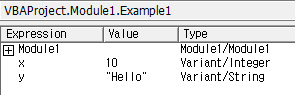

Sub Example2()
Dim x As Integer
Dim y As String
x = 10
y = "Hello"
Debug.Print x + 5 ' x는 숫자로 인식됨
Debug.Print y & " World!" ' y는 문자열로 인식됨
End Sub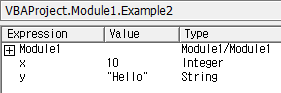

다음과 같은 경우에는 다른 데이터 유형을 사용하는 것을 고려해야 합니다:
프로그램이 매우 크고 많은 변수를 사용하는 경우.
프로그램이 가능한 한 빨리 실행되어야 하는 경우.
랜덤 액세스 파일에 직접 데이터를 쓰는 경우.
Variant 외에도 지원되는 데이터 유형에는 Byte , Boolean , Integer , Long , Single , Double , Currency , Decimal , Date , Object 및 String 이 있습니다 .
Dim 문을 사용하여 특정 유형의 변수를 선언합니다. 예를 들면 다음과 같습니다.
Dim X As Integer아래 프로시저는 변수 X가 정수(-32,768에서 32,767 사이의 정수)임을 선언합니다. X를 이 범위를 벗어나는 숫자로 설정하려고 하면 오류가 발생합니다. X를 분수로 설정하려고 하면 숫자가 반올림됩니다.
Public Sub ExampleProcedure()
Dim X As Integer
' X 변수를 정수로 선언합니다.
' 정수 데이터 유형은 -32,768부터 32,767까지의 값을 허용합니다.
' 오류가 발생하는 경우:
' X = 32768 ' 오류 발생! 범위를 벗어난 값입니다.
' 소수점이 있는 숫자는 정수로 반올림됩니다:
X = 5.9 ' X는 6으로 설정됩니다.
' 프로시저 실행 후 변수 X의 값을 확인하고, 출력합니다.
Debug.Print "변수 X의 값은 " & X & "입니다."
End Sub주석을 제거하면 아래와 같이 에러가 뜹니다.
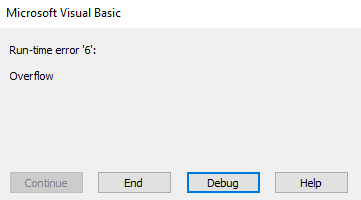

도움말 출처
Using data types efficiently (VBA)
Office VBA reference topic
learn.microsoft.com
'언어 참조' 카테고리의 다른 글
| Variant 이해하기 (0) | 2023.07.28 |
|---|---|
| 상수 선언 및 사용 (0) | 2023.07.28 |
| 변수 선언 (0) | 2023.07.28 |
| Visual Basic 명명 규칙 (0) | 2023.07.28 |
| Visual Basic 구문 이해 (0) | 2023.07.28 |



